|
Wij gaan beginnen.
Deze kleuren zijn gebruikt
Eigenschappen van materiaal: zet de voorgrondkleur op #ed1210 -en zet de achtergrondkleur op #ffffff

1. Open de achtergrondafbeelding: ‘’Fond_ Atmosphère ‘’- Venster dupliceren-laag maken van achtergrondlaag= raster 1
2. Lagen- Dupliceren
3. Effecten- Insteekfilters - Unlimited - Sapphire Filters 04/
SapphirePlugin_0366... met de standaardinstellingen
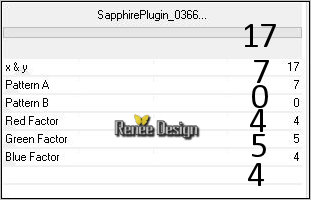
4. Effecten- Insteekfilters – Mura’s Meister – Perspective Tilling met deze instellingen-Kleur zwart
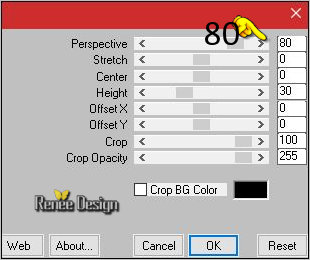
5.
Open de tube ‘’ Atmosphere_1.png’’
– Bewerken- Kopiëren- Activeer je werkje- Bewerken-Plakken als nieuwe laag
6. Effecten- Vervormingseffecten- Golf met deze instellingen
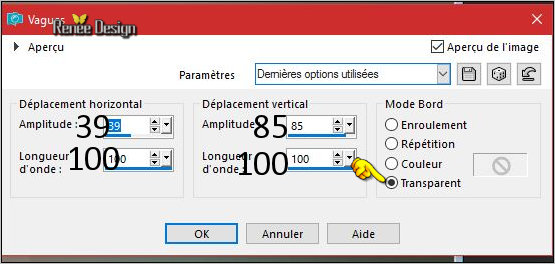
7. Effecten- Randeffecten- Sterker accentueren
8. Lagen- Nieuwe rasterlaag
9.
Selecties-Selectie laden/opslaan-selectie laden van af schijf en neem selectie ‘’ Atmosphere_1’’
10. Gereedschap vlakvulling  vul de selectie met de voorgrondkleur #ed1210 vul de selectie met de voorgrondkleur #ed1210
Selecties- Niets selecteren
11. Effecten- Insteekfilters –AP Lines Silverling met deze instellingen
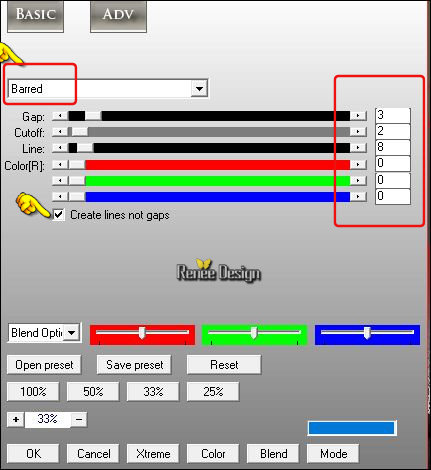
12. Lagen- Nieuwe rasterlaag
13. Let op !!!
Selecties-Selectie laden/opslaan-selectie laden van af schijf en neem weer selectie ‘’
Atmosphere_1’’
14.
Selecties- Wijzigen- Inkrimpen met 8 pixels
15. Gereedschap vlakvulling:  Dekking op 50%– en vul de selectie met de achtergrondkleur #ffffff Dekking op 50%– en vul de selectie met de achtergrondkleur #ffffff
16. Effecten- Insteekfilters – EyeCandy 5 Impact – Perspective
shadow met deze instellingen
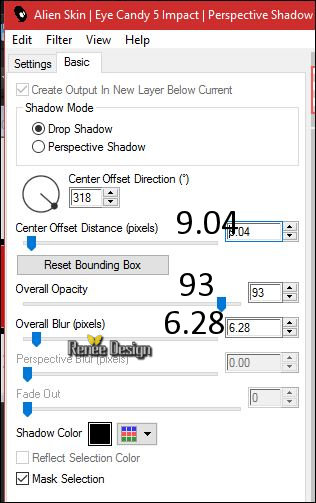
Selecties- Niets selecteren
17. Effecten- Insteekfilters – Unlimited - &<Bkg Designers sf10 IV>- @ Instant
Tile met de standaardinstellingen 224/116
18. Lagen- Nieuwe maskerlaag uit afbeelding en neem masker :
''Renee_Masque_atmosphere''
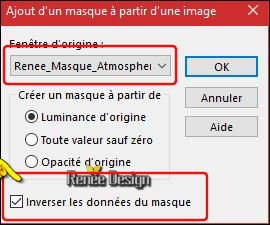
- Lagen- Samenvoegen- Groep samenvoegen
19. Open de tube ‘’ Renee_tube_paysage_atmosphere’’
- Bewerken- Kopiëren- Activeer je werkje- Bewerken-Plakken als nieuwe laag
20. Effecten- Afbeeldingseffecten- Verschuiving met deze instellingen: H =0 en V = 64
21. Open de tube ‘’ Atmosphere_2.png’’
- Bewerken- Kopiëren- Activeer je werkje- Bewerken-Plakken als nieuwe laag
- Niet meer verplaatsen!!
22. Aanpassen- Vervagen- Radiaal vervagen met deze instellingen
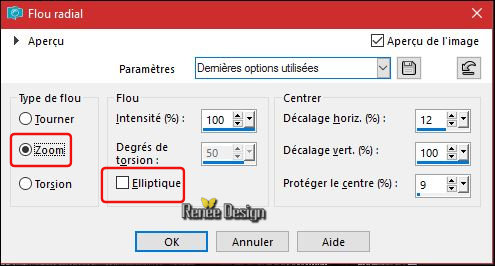
23.
Lagen- Eigenschappen-zet de mengmodus van deze laag op " Overlay "
24. Lagen- Nieuwe rasterlaag
25.
Selecties-Aangepaste Selecties (S)-Rechthoek met deze instellingen

26. Gereedschap vlakvulling:  / Dekking op 60% / Dekking op 60%
- Gereedschap vlakvulling en vul de selectie met de voorgrondkleur
27.
Effecten- Insteekfilters – Mock – Windo
149/216/25/25/25/25
28.
Effecten- Insteekfilters – Unlimited - Italian Editors Effect - Picture in
Picture 186 /111
29. Effecten- Randeffecten- Sterker accentueren
30.
Selecties-Selectie laden/opslaan-selectie laden van af schijf en neem selectie ‘’ Atmosphere_2’’
31.
Effecten- Insteekfilters – EyeCandy 5 Impact / Brusched Metal
met deze instellingen (voorgrondkleur)
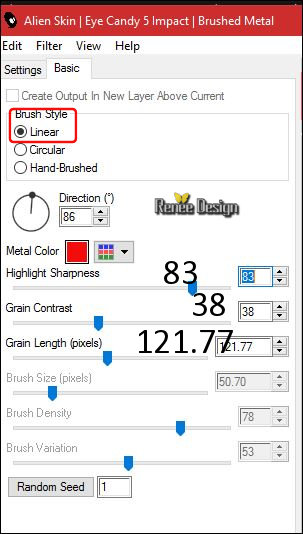
32.
Selecties-Omkeren
33. Effecten- Insteekfilters – EyeCandy 5 Impact – Glass met deze instellingen-kleur is wit
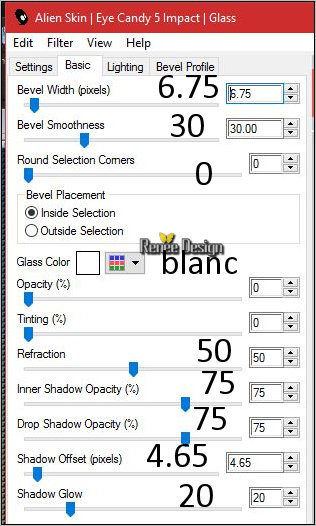
Selecties- Niets selecteren
34.
Lagen- Eigenschappen-zet de mengmodus van deze laag op "Overlay " en zet de laagdekking op
87
35. Lagen- Nieuwe rasterlaag
36.
Selecties-Selectie laden/opslaan-selectie laden van af schijf en neem selectie ‘’ Atmosphere_3’’
37. Open de tube ‘’ Renee_tube_Connexion.pspimage’’
- Bewerken- Kopiëren- Activeer je werkje- Bewerken-Plakken in de selectie
38. Lagen- Nieuwe rasterlaag
39. Effecten- 3 D effecten- Gestanst met deze instellingen-kleur is zwart
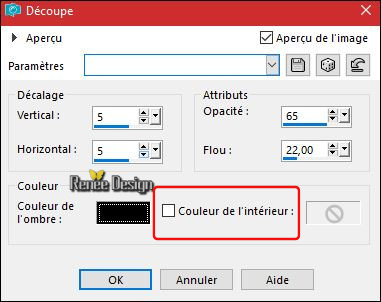
Selecties- Niets selecteren
- Eigenschappen voorgrond: zet de voorgrondkleur op
#b8b1d6
40. Lagen- Nieuwe rasterlaag
41.
Selecties-Selectie laden/opslaan-selectie laden van af schijf en neem selectie ‘’
Atmosphere_4’’
42.
Gereedschap vlakvulling: zet de dekking weer op 100%
- Gereedschap vlakvulling en vul de selectie met de voorgrondkleur#b8b1d6
43. Effecten- Insteekfilters –Textures – Placage de texture met onderstaande instellingen
(
als je dit effect niet hebt in je filter)
Neem dan dit filter met het zelfde effect
-
Effecten- Insteekfilters - Unlimited ICNETFILTERS/ Paper Textures- Cotton Paper,
Fine zet op 66/125
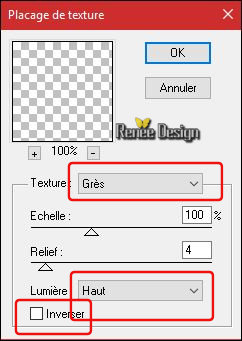
Selecties- Niets selecteren
44.
Lagen- Eigenschappen-zet de mengmodus van deze laag op " Bleken" en zet de laagdekking op 65%
U kunt nu uit 2 tubes kiezen
45. Open de tube ‘’ Renee_tube_couple.pspimage’’
-Afbeelding- Formaat wijzigen met 70%
- Of kies je voor tube ‘’Renee_tube_myface_shadow.pspimage’’
- Activeer dan laag " raster 4 "van deze tube
- Afbeelding- Formaat wijzigen met 70%
- Bewerken- Kopiëren- Activeer je werkje- Bewerken-Plakken als nieuwe laag
-Plaats links onder
46. Lagen- Samenvoegen- Zichtbare lagen samenvoegen
47. Lagen- Nieuwe rasterlaag
48.
Selecties-Selectie laden/opslaan-selectie laden van af schijf en neem selectie ‘’ Atmosphere_5’’
49. Gereedschap vlakvulling:  en vul de selectie met kleur #ed1210 en vul de selectie met kleur #ed1210
Selecties- Niets selecteren
50. Effecten- Insteekfilters – DBS flux – Radial transmission met deze instellingen
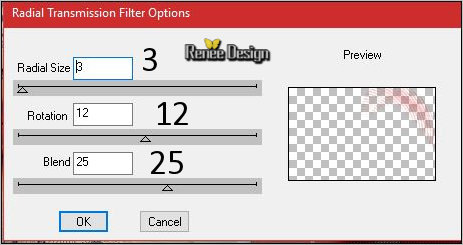
51. Effecten- Vervormingseffecten- Wind met deze instellingen
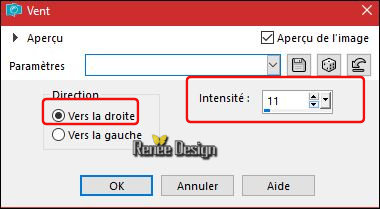
52. Lagen- Dupliceren
53. Afbeelding- Omdraaien
54.
Effecten- Insteekfilters – Unlimited - Harry's Button Tools - Flat Button
I met onderstaande instellingen
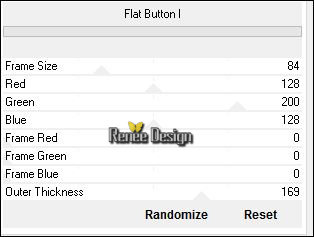
55. Lagen- Dupliceren
56.
Lagen- Eigenschappen-zet de mengmodus van deze laag op " Hard Licht "
57. Lagen- Samenvoegen- Omlaag samenvoegen
58. Open de tube ‘’Atmosphere_3’’
- Bewerken- Kopiëren- Activeer je werkje- Bewerken-Plakken als nieuwe laag en plaats
59. Open de tube ‘’ Activer le tube ‘’Atmosphere_4’’
- Bewerken- Kopiëren- Activeer je werkje- Bewerken-Plakken als nieuwe laag en plaats
- Eigenschappen voorgrond: zet de voorgrondkleur op
#b8b1d6
60. Lagen- Nieuwe rasterlaag
61.
Selecties-Selectie laden/opslaan-selectie laden van af schijf en neem selectie ‘’
Atmosphere_6’’
62. Gereedschap vlakvulling –Dekking op 100% – en vul de selectie met de voorgrondkleur #b8b1d6 (klik 2x in de selectie )
63. Effecten- Insteekfilters – Xero – Soft Vignette met deze instellingen
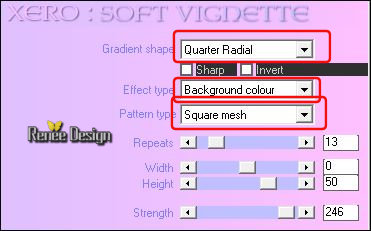
Selecties- Niets selecteren
64. Afbeelding- Randen toevoegen met 1 Pixel #b8b1d6
65. Afbeelding- Randen toevoegen met 4 Pixel #ffffff
66. Afbeelding- Randen toevoegen met 1 Pixel #b8b1d6
67. Afbeelding- Randen toevoegen met 45 Pixel #ffffff
68. Gereedschap Toverstok met onderstaande instellingen-klik in de rand met de 45 pixels

69.
Selecties- Omkeren
70. Effecten- 3 D effecten- Slagschaduw met deze instellingen: 3/ - 3 /48 /19 zwart
71. Effecten- 3 D effecten- Slagschaduw met deze instellingen: - 3/ 3 /48 /19 zwart
Opslaan als JPG
Ik hoop dat jullie er net zoveel plezier mee hadden als ik met het schrijven van deze les
Renée
Deze les werd door Renée geschreven op 20/04/2017
Uitgave
2017
*
Elke gelijkenis met een andere bestaande les berust op puur toeval
* Vergeet onze vertalers/tubers/testers niet te bedanken die achter de schermen werken.
Bedankt Renée *
*
| 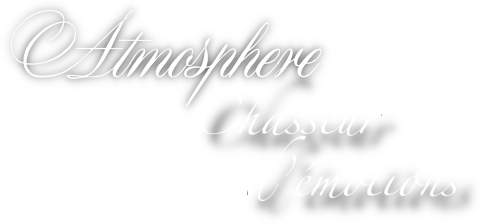


 Vertalingen
Vertalingen 




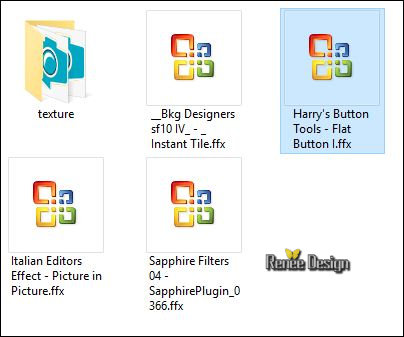

 Wanneer u dit logo in de map ziet wordt het filter geïmporteerd in Unlimited
Wanneer u dit logo in de map ziet wordt het filter geïmporteerd in Unlimited 

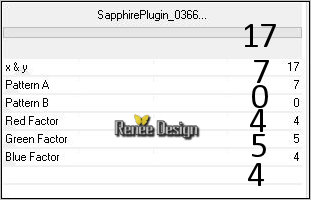
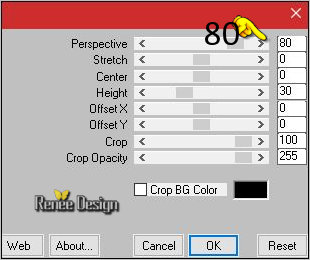
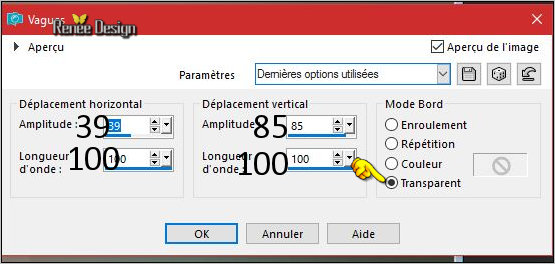
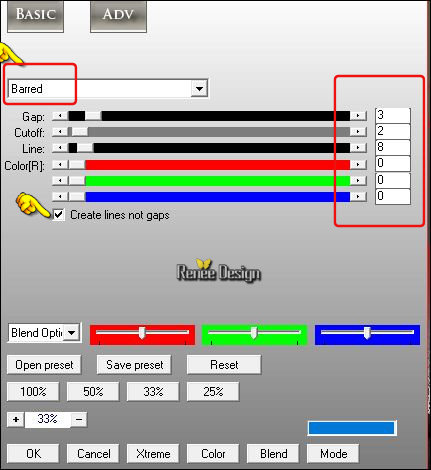
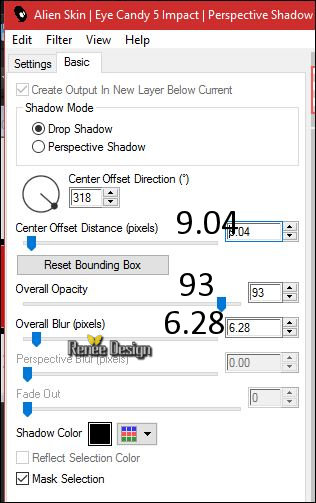
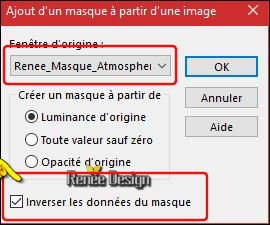
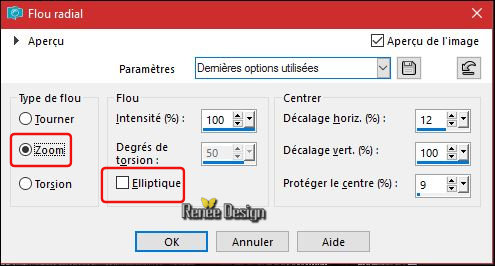

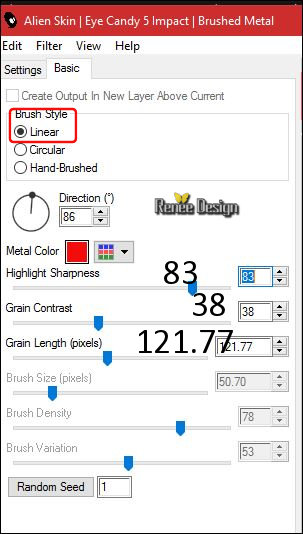
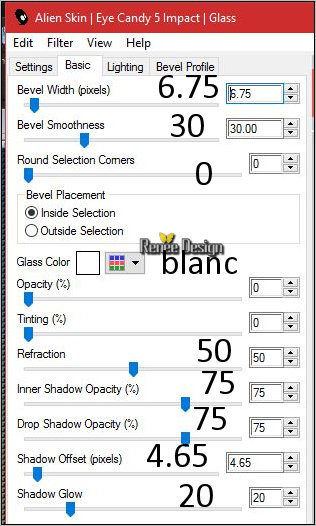
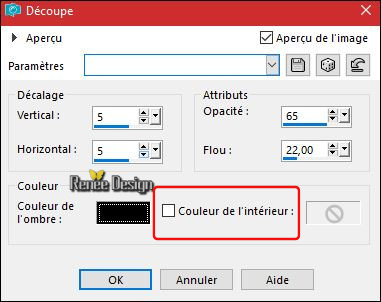
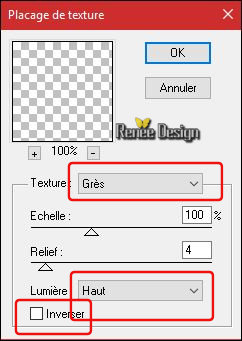
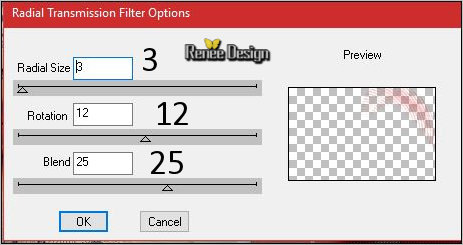
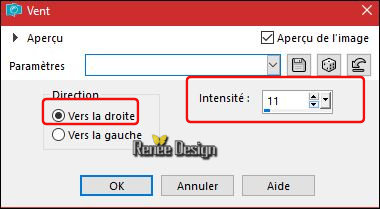
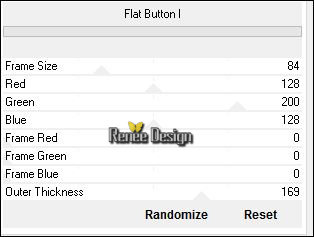
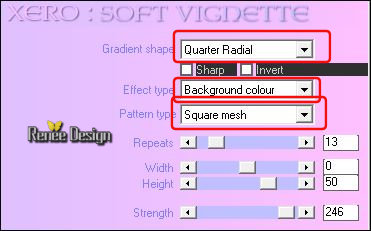


 Alle rechten voorbehouden
Alle rechten voorbehouden

